Uporabite možnosti izbirne sinhronizacije in skupne rabe v namizni aplikaciji SkyDrive
Miscellanea / / November 29, 2021

Čeprav malo pozno, je dobro, da so prišli. Poleg tega sem precej prepričan, da bo Microsoft zdaj pritegnil veliko več ljudi k uporabi namizne aplikacije. Danes bomo osvetlili, kako uporabljati te funkcije in kaj pomenijo.
Kul nasvet: Oglejte si tudi naš vodič kako sinhronizirati e-poštne namizne odjemalce med računalniki/napravami s pomočjo SkyDrive.
Selektivna sinhronizacija je pomembno v smislu, da morda ne potrebujete vseh datotek in map na vseh svojih napravah. Tako je res nepomembno sinhronizirati ves material iz oblaka naprej na vse naprave. Dodatne prednosti sledijo v obliki omejevanje uporabe internetne pasovne širine in prihrani prostor na trdem disku.
Skupna raba namizja omogoča lažji in hitrejši postopek deljenja informacij. Glede na to poglejmo postopke.
Koraki za nastavitev selektivne sinhronizacije v aplikaciji SkyDrive
Rezultat bi pomenil, da bi vaše naprave vsebovale samo tiste datoteke in mape, ki ste jih izbrali za sinhronizacijo z vsako od njih. Vendar bo oblak (ali spletni račun) gostil in prikazal vso vsebino. Upravičeno, kajne?
Korak 1: Pomaknite se do ikone SkyDrive v sistemski vrstici. To boste videli le, če je SkyDrive vzpostavljen in deluje.
2. korak: Z desno miškino tipko kliknite ikono, da odprete njen kontekstni meni. Nato izberite zagon Nastavitve okno.

3. korak: V oknu, ki se prikaže, preklopite na branje zavihka Izberite mape in pritisnite gumb za Izberite mape.

4. korak: V naslednjem oknu bosta prikazani dve možnosti sinhronizacije. Preverite vklopljen izbirni gumb Izberite mape za sinhronizacijo in udari naprej V redu.

5. korak: Nato lahko označite datoteke in mape, ki jih želite obdržati na napravi, ki jo trenutno uporabljate. To pomeni, da morate počistiti oznake za tiste, ki jih ne potrebujete.

Ko poskusite izbrati, se vam prikaže opozorilo, da bodo nepreverjene datoteke izbrisane iz trenutne naprave, če so že sinhronizirane. Če jih potrebujete v tej napravi, vendar jih ne želite sinhronizirati, preden kliknete V redu tukaj, naredite varnostno kopijo teh map in jo shranite na ločeno mesto iz mape SkyDrive.

6. korak: Sledite istim korakom na vseh napravah, s katerimi uporabljate SkyDrive.
Skupna raba datotek iz aplikacije SkyDrive
Tukaj so bile stvari precej preproste. Pomaknite se do mape SkyDrive na vaši napravi in poiščite datoteko/mapo, ki jo želite dati v skupno rabo. Zdaj z desno miškino tipko kliknite ta element, razširite meni za SkyDrive in kliknite na Deliti.

V trenutku, ko to storite, bo SkyDrive sprožil, da se spletna aplikacija odpre na vašem privzeti brskalnik. Pozvani boste, da se prijavite, če še niste. Ciljna stran bo prikazala zaslon za upravljanje skupne rabe, kjer lahko dokončate postopek skupne rabe, kot bi to storili običajno.

Zaključek
Te spremembe so bile dolgo pričakovane, kajne? Ja, vsaj razveselili so me. Povejte nam, ali vam bodo spremembe koristile in če jih nameravate uporabiti.

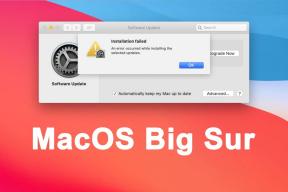

![4 načini za popravljanje izginotja kazalca miške [VODIČ]](/f/e6b31eeebc9369dbe108fbf78c16ea4b.png?width=288&height=384)